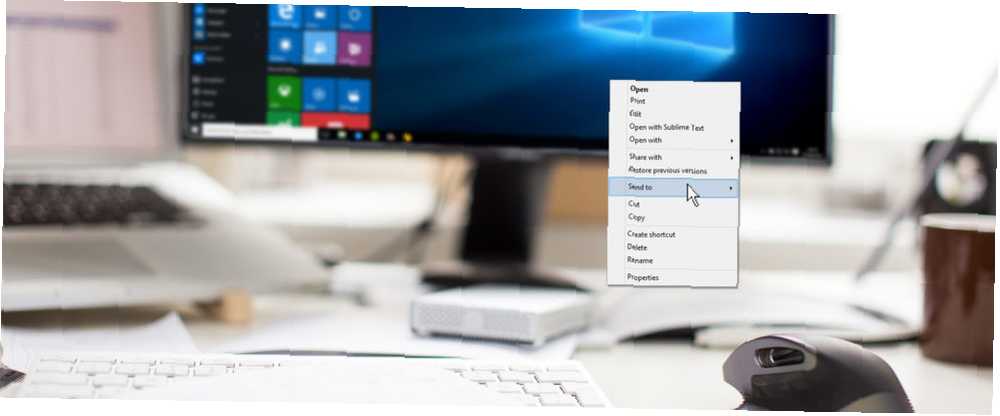
Joseph Goodman
0
2100
281
Nabídka s pravým tlačítkem myši obsahuje mnoho zkratek, které nikdy nepoužíváte Jak přidat a odebrat položky z nabídky systému Windows Pravým tlačítkem myši Jak přidat a odebrat položky z nabídky systému Windows Klepněte pravým tlačítkem myši Každý, kdo má rád zkratky. Mezitím je vaše kontextové menu přeplněné položkami, kterých se nikdy nedotknete. Ukážeme vám, jak přizpůsobit nabídku klepnutím pravým tlačítkem pomocí klávesových zkratek, které chcete skutečně použít. . A co je horší, Poslat komu menu, v jedné z jeho podnabídek, chybí užitečné zkratky.
Ukážeme vám, jak přizpůsobit nabídku Odeslat do, aby se odstranily odkazy, které nepotřebujete, a přidat zástupce, které chcete použít.
Odeslat do složky Základy
Pokud jste neviděli složku Odeslat do nebo jste ji nikdy nepoužívali, je snadný přístup. Otevřete okno Průzkumníka souborů a klepněte pravým tlačítkem myši na libovolný soubor. V dolní části kontextové nabídky, která se objeví, uvidíte a Poslat komu položka se šipkou vedle ní. Zvýrazněte to a nabídka Odeslat se vysune a odhalí všechny jeho možnosti. 10 Little Známé funkce Průzkumníka souborů Windows 10 Little Známé funkce Průzkumníka souborů Windows Nenechte si Windows File Explorer oklamat svým prostým vzhledem. Je schopen mnohem více akcí a vylepšení, než to umožňuje! Ukážeme vám spoustu z nich. .
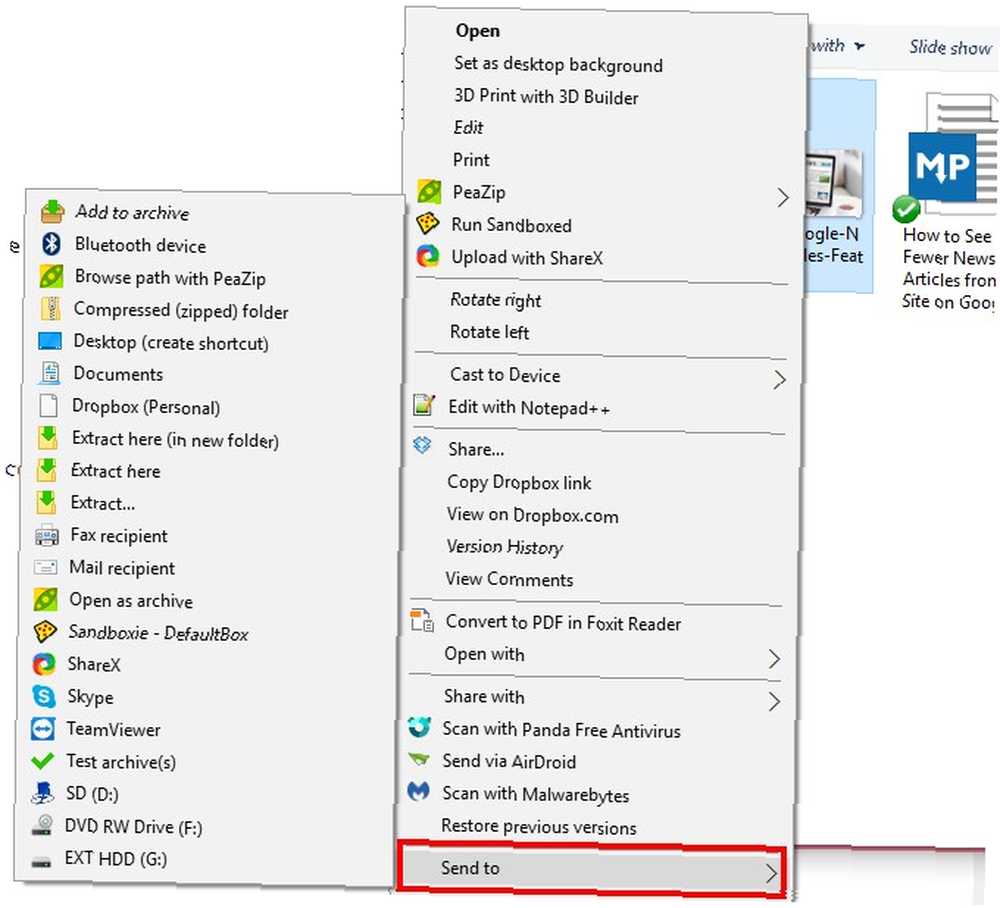
V závislosti na tom, kolik softwaru jste nainstalovali, může toto menu obsahovat několik položek nebo několik desítek. Kromě níže uvedeného můžete také mít Bluetooth zařízení nebo různá uvedená externí zařízení. Výchozí položky systému Windows jsou:
- Složka komprimovaná (ZIP) - K přidání vybraných položek do souboru ZIP používá nástroj základní komprese zabudovaný do systému Windows.
- Desktop (Vytvořit zástupce) - Vytvoří zástupce vybrané položky na ploše. To je užitečné, když pracujete s některými soubory hluboko ve vašem systému a nechcete zapomenout na jejich umístění.
- Příjemce faxu - Možná jste ani nevěděli, že by systém Windows mohl odesílat faxy. 15 Překvapivých funkcí, které jste o systému Windows vůbec nevěděli, to může udělat? 15 Překvapivé funkce, které jste netušili O systému Windows může udělat mnohem víc, než si myslíte. I když jste veteránem Windows, vsadím se, že v našem seznamu objevíte funkci, o které jste nikdy nevěděli, že existuje. , mnohem méně někdy poslal jeden. Protože můžete snadno odesílat faxy online bez faxu? Žádný problém - Snadné podepisování a odesílání faxů z počítače Bez faxu? Žádný problém - Snadné podepisování a odesílání faxů z počítače Až do dne, kdy můžeme konečně zabít tento zastaralý stroj minulosti, možná budete muset zaslat fax každou chvíli, ale ocitnete se bez faxu. Vyzkoušejte HelloFax. , to je pro většinu lidí v podstatě zbytečné.
- Příjemce pošty - Otevře výchozí e-mailový program s vybraným souborem připojeným k nové zprávě.
Možnost vestavěné složky zip je v pořádku, ale pravděpodobně byste měli mít lepší software pro kompresi souborů Softwarové nástroje pro kompresi a extrakci souborů Top 3 Softwarové nástroje pro kompresi a extrakci souborů Top 3 Potřebujete komprimovat velký soubor? Není komprese souborů a archivace aplikací pro Windows. Ale který soubor zip je pro vás nejlepší? Zde jsou naše tři nejlepší tipy. nainstalován, který zvládne tuto funkci. Pokud často používáte aplikaci Outlook, zástupce příjemce pošty je užitečný. Zástupce na ploše je pravděpodobně nejužitečnější ve výchozí nabídce pro většinu lidí, zatímco zástupce faxu je zbytečný.
Je zřejmé, že nabídka Odeslat může použít nějakou nápovědu. Naštěstí není těžké tyto záznamy upravovat.
Přístup k editoru Odeslat
K provedení změn v této nabídce nepotřebujete žádný speciální software. Klávesové zkratky, které napájejí nabídku Odeslat, najdete na následujícím místě:
C: \ Users \ USER \ AppData \ Roaming \ Microsoft \ Windows \ SendTo Existuje však mnohem rychlejší způsob, jak přejít do této nabídky. Do adresního řádku okna Průzkumníka souborů nebo do univerzální nabídky Run Vše, co musíte vědět o dialogu Run & Nejužitečnější příkazy Vše, co musíte vědět o dialogu Run & Nejužitečnější příkazy Používáte nejjednodušší způsob, jak ušetřit čas na Windows? Je to dialogové okno Spustit. Ukážeme vám, jak rychle vytvořit vlastní příkazy pro otevření libovolného programu nebo souboru ve dvou jednoduchých krocích. , stačí zadat tento příkaz:
shell: sendto Otevře se stejný cíl jako výše. Jakmile jste tady, uvidíte v nabídce Odeslat na zástupce každého souboru. Zde odstraňte zástupce a také zmizí z nabídky Odeslat na.
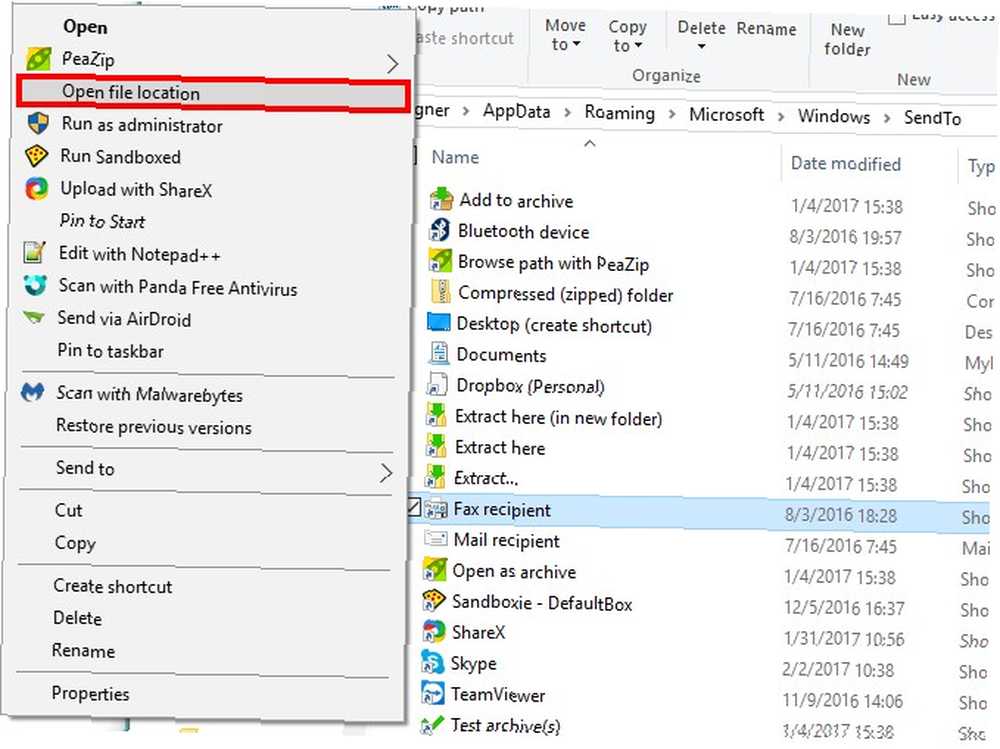
Pokud si nejste jisti, odkud zkratka pochází, klikněte na ni pravým tlačítkem a klikněte na Otevřít umístění souboru. Například můžeme vidět, že Příjemce faxu zkratka pochází z WFS.exe (Windows Fax a skenování) program v systému Windows System32 složku. Pokud se obáváte o vymazání jednoho z nich a o jejich pozdější potřebu, stačí je vyjmout a vložit do jiné složky, aby bylo možné je bezpečně uložit..
V této nabídce nejste omezeni pouze na vymazání. Můžete přidat své vlastní zkratky do programů nebo složek stejně jako ty stávající. Chcete-li přidat složku, klepněte na ni pravým tlačítkem a vyberte Vytvořit zástupce. Systém Windows vás může upozornit, že musí vytvořit zástupce na ploše. Jak vytvořit zástupce na ploše systému Windows Snadný způsob, jak vytvořit zástupce na ploše systému Windows Snadné cesty Chytré zástupce na ploše vám může ušetřit bezmyšlenkové prosévání v nabídkách a složkách. Ukážeme vám rychlé a snadné způsoby, jak je vytvořit. , což není žádný problém. Vyjměte a vložte novou zkratku do složky Odeslat do, přejmenujte ji, pokud chcete, a objeví se v nabídce Odeslat na.
Chcete-li přidat program jako zástupce, vyhledejte jej pomocí nabídky Start. Klepněte pravým tlačítkem a vyberte Otevřít umístění souboru Chcete-li získat přístup ke spustitelnému souboru, klepněte pravým tlačítkem myši na výsledný soubor a Vytvořit zástupce. Přesuňte tuto zkratku do složky Odeslat do a bude to pro vás nová možnost.
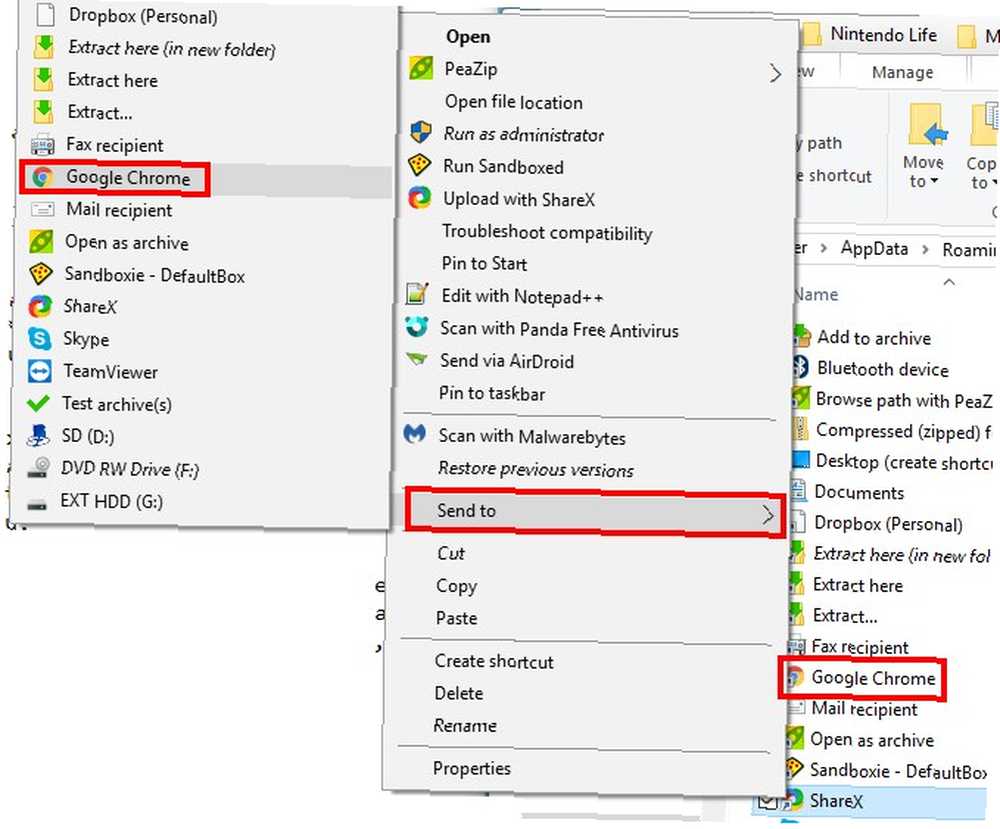
Přidat další možnosti
Výše uvedená metoda je naprosto v pořádku pro základní odesílání do editace, ale můžete jít hlouběji s programem, který se věnuje pomoci s touto úlohou, Odeslat na hračky. Při instalaci si můžete vybrat, které další příkazy Odeslat do příkazů chcete přidat. Tyto zahrnují Odeslat do schránky, odeslat do příkazového řádku, a Odeslat ke spuštění. Pokud si nejste jisti, nechte je všechny zaškrtnuté a můžete je později odstranit.
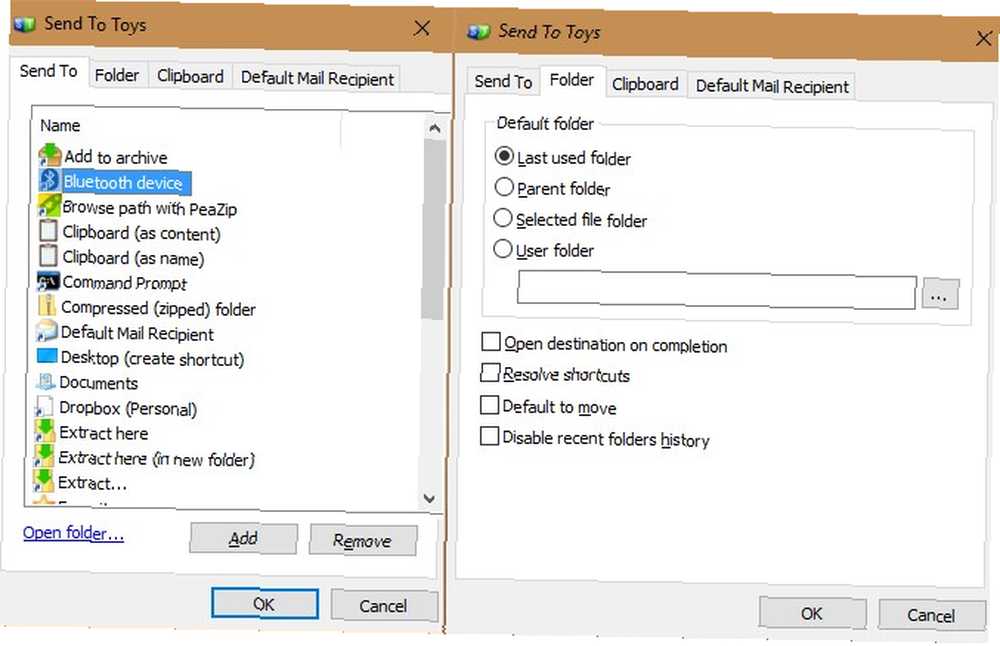
Po instalaci otevřete Send To Toys a můžete snadno odstranit všechny položky ze seznamu stejně jako manuální metoda. Klikněte na Přidat můžete procházet jakoukoli složku nebo program a snadno je přidat do seznamu. Můžete také přejmenovat libovolnou zkratku kliknutím pravým tlačítkem myši na ni a výběrem Přejmenovat.
Některé z možností obsahují další konfiguraci na dalších kartách aplikace. Klikněte na Složka změnit chování pro Složka zkratka. Můžete zvolit odeslání do nadřazené složky, poslední použité složky nebo do jiné složky podle vašeho výběru. Schránka Karta umožňuje změnit, co se stane, když na ni něco pošlete pomocí jednoho ze svých zkratek. Nakonec můžete určit a Výchozí příjemce pošty Pokud tuto zkratku často používáte k odeslání e-mailu s klávesovými zkratkami pro aplikaci Outlook 25 a více, abyste se stali produktivnějšími. 25+ Klávesové zkratky pro aplikace Outlook pro dosažení vyšší produktivity Aplikace Outlook je jedním z nejpopulárnějších desktopových e-mailových klientů, které se dnes používají. Pokud jste jedním z mnoha uživatelů aplikace Outlook, ušetří vám následující klávesové zkratky spoustu času. .
Získávání “Poslat komu” Akorát
Nabídka Odeslat není podhodnocena 6 Podhodnocená funkce operačního systému Windows 6 Podhodnocená funkce operačního systému Windows Existuje spousta funkcí systému Windows, které používáte každý den, ale některé jste možná ještě nikdy neviděli. Dejme těmto podceňovaným nástrojům nějaký kredit. , ale za pár minut můžete nevyžádané vyčistit a udělat z něj ještě lepší nástroj. Je to vždy jen jedno kliknutí a nevyžaduje žádný další software zabředávající váš počítač. Posílání souborů z Průzkumníka souborů namísto jejich otevírání z jiných programů zkracuje zbytečně čas. Nezapomeňte dát tuto nabídku šanci, pokud jste ji dosud zanedbali!
Chcete pro vás vylepšit jiný nástroj Windows? Podívejte se, jak vyladit hlavní panel podle svých potřeb. 7 tipů pro přizpůsobení systému Windows 10 Hlavní panel 7 tipů pro přizpůsobení hlavního panelu Windows 10 Hlavní panel zůstává v systému Windows 10 hlavní funkcí. Byl získán nový vzhled a nové funkce, včetně programu Cortana. Ukážeme vám všechna vylepšení, abyste si vytvořili vlastní panel. .
Které funkce Odeslat pro zástupce jsou pro vás nepostradatelné? Pokud jste k přizpůsobení použili jiný nástroj, dejte nám vědět. Sdílejte své oblíbené zkratky v komentářích!











